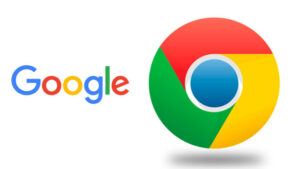无法正常启动的 Windows 11 电脑可能会给你带来压力,但修复它比看起来要容易得多。

当 Windows 11 在启动时遇到问题,压力会很大。它可以暂停你的所有计划,无论是工作还是娱乐。
Windows 11 的启动问题可能由多种原因引起,包括内部和外部原因。下面列出了 Windows 11 可能无法启动的不同情况、原因以及你可以尝试解决问题的故障排除方法。
1.寻找外部问题
如果 Windows 11 在安装更新后或开箱即用后无法启动,你应该做的第一件事是检查是否有任何松动或有故障的电缆可能会导致问题。
首先检查连接到显示器或计电脑电源的电缆是否松动。如果家里有多余的电缆,你也可以尝试更换它们。
接下来,确保问题不在于显示器本身。有时你无法引导至 Windows 仅仅是因为显示器存在硬件问题。
一旦你确定问题与硬件无关,你可以继续使用下面列出与软件相关的故障排除方法。
2.启动进入安全模式
安全模式是修复 Windows 启动问题的好地方。安全模式仅使用基本驱动程序和程序启动操作系统,使你能够识别罪魁祸首,而不会妨碍故障排除。
如果系统在安全模式下成功启动,则意味着后台第三方进程导致问题。在这种情况下,你可以继续卸载你最近安装的任何程序。如果你不确定,可以按照我们稍后在此方法中提到的步骤来缩小罪魁祸首。
这是你需要做的所有事情:
- 如果你的电脑已打开,请按电源按钮强制将其关闭。
- 然后,再次打开你的电脑并再次强制关闭它。
- 总共执行 3 次,让电脑第三次启动到 Windows 恢复环境。
- 在恢复环境中,前往疑难解答 > 高级选项。
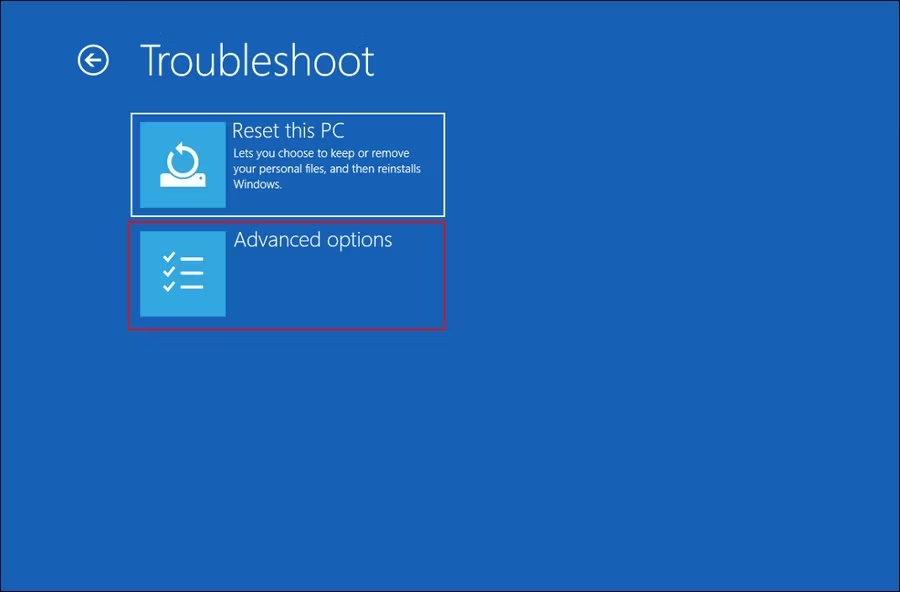
5. 选择启动设置,然后单击重新启动。
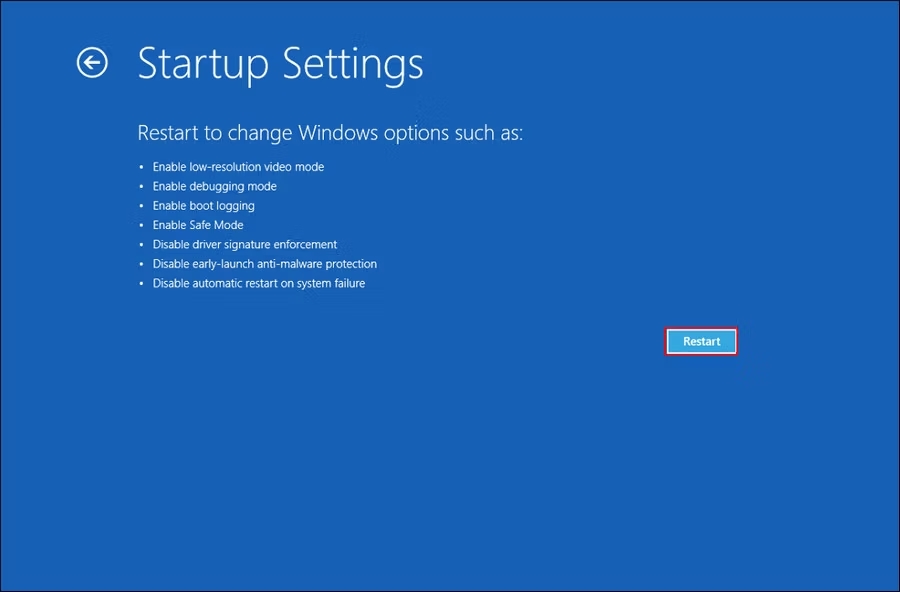
6. 现在,按 4、5 和 6 键中的任何一个键启动进入安全模式。
如果你能够启动到安全模式,那么这意味着问题是由第三方软件引起的。在这种情况下,我们建议你进行以下步骤:
- 首先,卸载你最近安装的所有应用程序。损坏或有故障的应用程序可能会干扰你的系统进程,从而导致出现问题。
- 然后,运行扫描以消除系统中的任何病毒或损坏错误。我们建议你从运行 SFC 和 DISM 扫描开始。这将有助于识别系统中的不一致和错误,并在没有太多用户参与的情况下修复它们。如果你正在使用第三方防病毒软件,你也可以使用第三方防病毒软件运行扫描。
- 如果前两个步骤未能识别和解决问题,那么你可以尝试手动查找有问题的软件。但是,这样做可能需要一段时间!
你可以在安全模式下使用系统恢复实用程序将系统恢复到一切正常的状态。该实用程序通过不时在系统中创建还原点来工作,以便你始终可以选择返回到无错误状态以防出现问题。
如果您无法启动到安全模式怎么办?
如果你无法启动到安全模式,那么你面临的问题可能与系统驱动程序有关。在这种情况下,我们建议联系官方 Microsoft 支持团队并向他们报告问题。
希望他们能够找出问题的原因并建议采取相关措施。
如果在安装 Windows 11 后无法启动怎么办
以下是安装 Windows 11 后可能无法立即启动的几个原因:
- 你的电脑不符合最低 Windows 11 安装要求。
- 可信平台模块已禁用或已过时。
- 安全启动被禁用。
一般情况下,如果不满足最低要求或相关服务被禁用,Windows 11 安装后将无法启动。下面,我们列出了发生这种情况时你可以采取的步骤。
1. 确保你的电脑满足最低要求
Windows 11 对其运行的硬件非常严格。如果你的电脑不遵守 Windows 11 最低系统要求,那么你很可能会遇到类似手头的问题。
我们还提供了有关如何绕过 Windows 11 最低安装要求的指南,你可以检查是否要在不兼容的电脑上安装 Windows 11。
2.启用TPM
可信平台模块是你电脑主板上的一个芯片,负责使你的电脑更加安全。为了能够运行 Windows 11,你的电脑必须具有 TPM 2.0 或更高版本。
如果 TPM 被禁用,你可以通过以下方式启用它:
- 按 Win + R 打开运行并在文本字段中键入“tpm.msc”。
- 单击输入。
- 在以下对话框中,检查 TPM 是否已启用。

如果没有,请访问你制造商的网站以了解如何在你的设备上启用 TPM,因为这些步骤可能会因你的设备制造商而异。
3. 启用安全启动
安全启动可防止你的系统在你启动电脑时加载制造商不信任的软件。
以下是启用安全启动的方法:
- 按 Win + R 打开运行,在文本字段中键入 msinfo32,然后按 Enter。
- 现在,查找安全启动的状态。如果它被禁用,则将你的电脑引导到 BIOS。
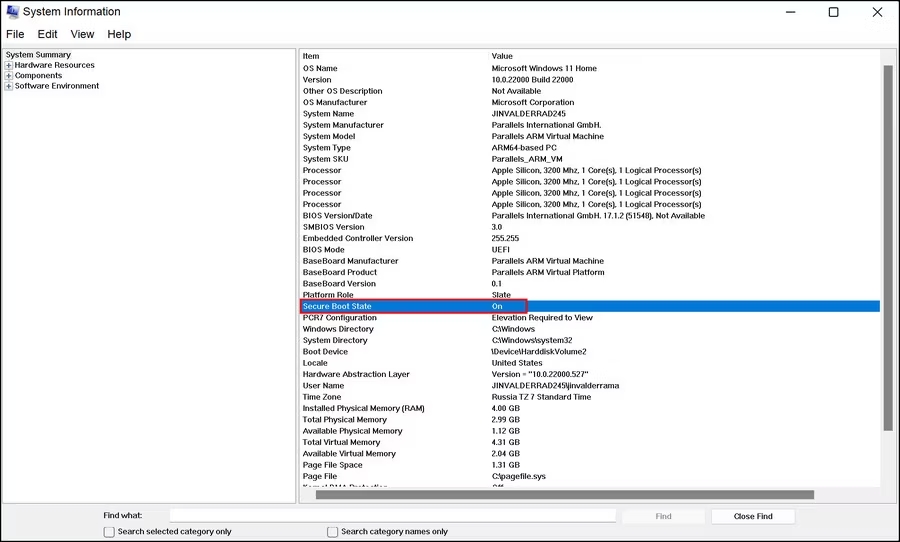
4. 转到引导选项卡,然后单击高级模式。
5. 在这里,找到安全启动选项并启用它。
6. 最后,重新启动你的电脑并检查问题是否已解决。
Windows 启动问题,已解决
当你的操作系统突然无法启动时,进入紧急模式是正常的,但希望上述故障排除方法可以帮助你立即解决问题。一旦确定了问题的原因,我们建议你采取相关的谨慎措施,以确保将来不会出现此类错误。
Reference by makeuseof.com